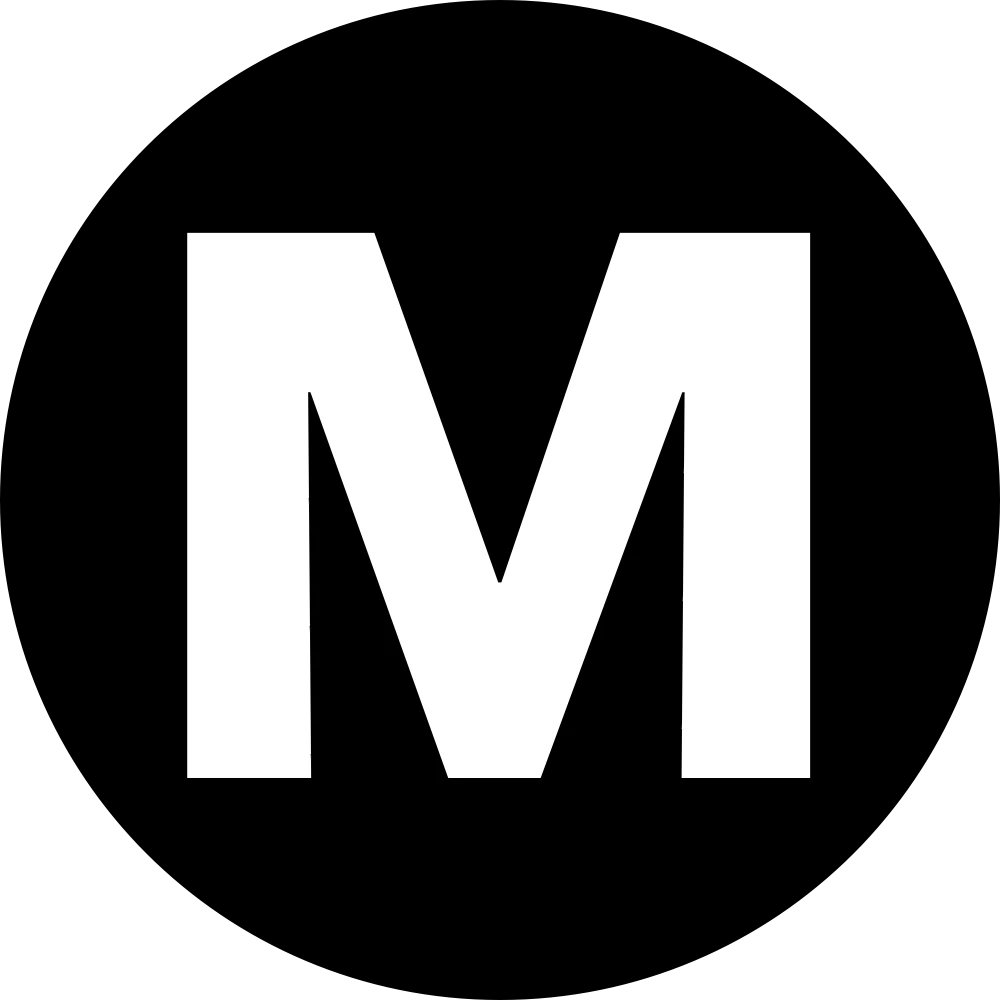맥에서 화면캡처(스크린샷)를 할 경우 기본으로 저장되는 파일형식 png입니다. png 파일은 그래픽 이미지의 경우 더 나은 선예도를 보이지만, 파일용량이 다소 크고 일부 사이트에서는 jpg 업로드만 지원하기도 합니다. 이글에서는 맥북 스크린샷 jpg 파일 형식을 기본으로 설정하는 방법에 대해 알아보겠습니다.

맥북 스크린샷 jpg 변경 방법
맥의 기본 스크린샷 파일형식은 터미널 앱을 통해 변경합니다. 아래에 원상복구 하는 방법도 안내해 드리니 부담없이 변경하셔도 됩니다.
1. 맥의 터미널(terminal)을 실행 합니다.

2. 아래의 명령어를 터미널 창에 복사, 붙여넣기 후 엔터를 누릅니다.
defaults write com.apple.screencapture type jpg

아무 반응이 없는 것처럼 보이지만, 잘 적용된 것입니다.
변경 확인 테스트
- 맥북 스크린샷 기본 단축키인 [ Shift + Command + 4 ] 를 눌러 선택 영역 캡춰를 합니다.
- 스크린샷 기본 저장 폴더인 데스크탑에 저장된 스크린샷 파일의 확장자를 봅니다.
- 해당 스크린샷 파일의 “정보 가져오기” (단축키 : Command + I)로 파일 확장자를 확인합니다.
- 아래처럼 확장자가 jpg로 변경된 것을 확인할 수 있습니다.

맥북 스크린샷 png 원상 복구
다시 터미널에서 아래 명령어를 복사, 붙여넣기하면 스크린샷 기본 파일 형식이 png로 복원됩니다.
defaults write com.apple.screencapture type png
png 파일의 특징
- PNG(Portable Network Graphics) 파일은 무손실 압축 포맷
- 압축해도 데이터가 손실되지 않음.
- 1,600만 개의 색상을 처리할 수 있으며, 투명한 배경이 있는 그래픽 처리 가능.
- 문자나 날카로운 경계가 있는 그림은 JPEG보다 더 좋은 압축.
- 개방형 포맷으로 라이선스 없이도 다양한 프로그램에서 열고 편집 가능.
맥의 기본 내장 스크린샷은 그래픽 이미지의 경우 jpg 파일보다 선예도가 좋습니다.(사진의 경우는 jpg가 우수함)
다만 png 파일은 다른 사람에게 공유할 때나 다른 사이트에 업로드해야 할 때는 용량이 크고 지원하지 않는 사이트도 종종 있습니다. 활용도와 호환성 측면에서는 jpg가 더 좋을 수 있습니다.
더 알아보기
사실 저의 경우 스크린샷 앱을 맥OS 자체 기능을 쓰지 않고, Shottr 앱을 사용합니다. 맥OS 자체 스크린샷 프로그램은 화면 녹화 기능에만 사용합니다. Shottr 앱의 경우, 스크린샷을 찍은 후 번호넣기, 텍스트 추가, 박스 하이라이트 등등 별도 이미지 편집 프로그램없이 대부분의 작업이 가능해 기획자인 제게는 매우 생산성을 높여 줍니다. 리뷰는 다음 기회에…
또 맥에서 이미지 파일의 확장자 변경, 크기 변경, 자르기, 용량 줄이기 등 간편한 사진편집 프로그램이 필요할 때가 있습니다.
이때는 맥용 무료 이미지 편집 프로그램인 포토스케이프X를 추천드립니다. 역시 리뷰는 다음 기회에…